Comment puis-je modifier la visibilité des éléments ?
Dans cet article, vous allez découvrir comment changer la visibilité des affaires, personnes et organisations. Si vous souhaitez apprendre à changer la visibilité des prospects, consultez cet article.
Groupes de visibilité
Lorsque vous avez une équipe à gérer, il peut arriver que vous souhaitiez restreindre l'accès à certaines informations spécifiques figurant dans votre compte. Avec les groupes de visibilité, Pipedrive vous fournit le moyen de classer vos utilisateurs en catégories et de définir quels éléments ils sont habilités à voir.
Pour commencer à configurer votre visibilité par défaut, rendez-vous dans Paramètres > Gérer les utilisateurs > Groupes de visibilité.
Là, vous pourrez, si vous le désirez, choisir la visibilité par défaut pour les éléments ajoutés au système. Vous pouvez la modifier à tout moment.
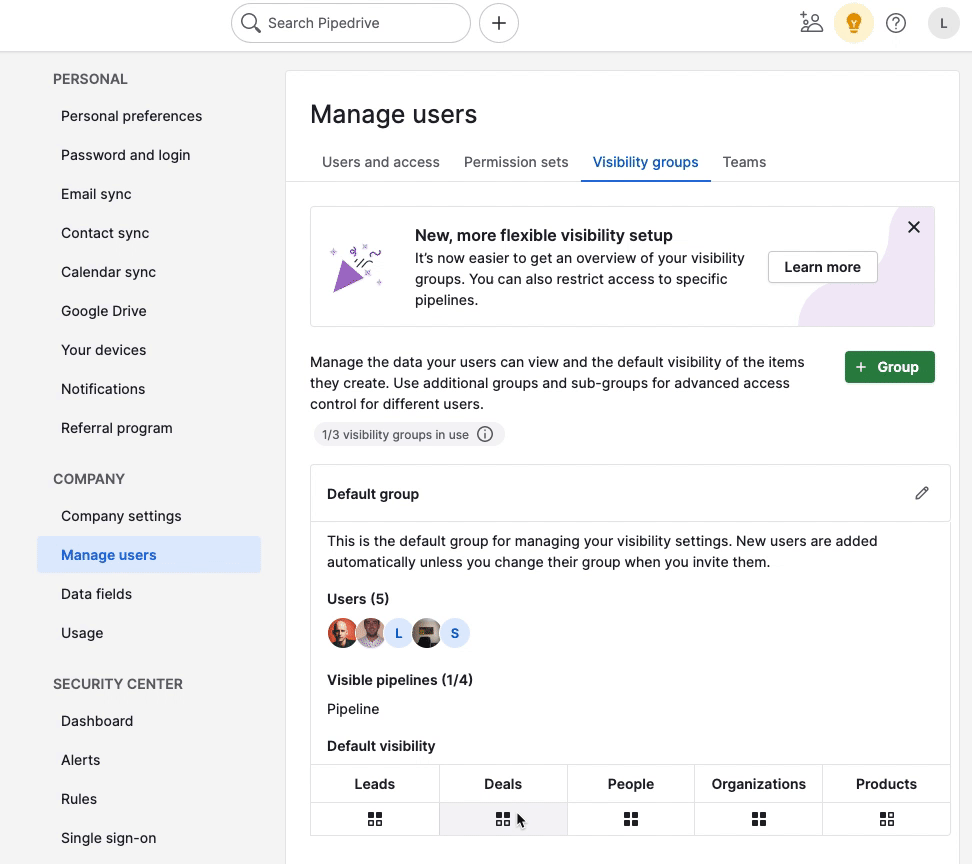
Vue détaillée
La vue détaillée est l'affichage d'une unique affaire, personne ou organisation : elle contient toutes les informations relatives à cet élément. Vous pouvez également fixer la visibilité d'un élément spécifique dans sa vue détaillée.
Cliquez sur l'icône de visibilité au sommet de la page et fixez la visibilité pour cet élément spécifique.

De la même manière que dans l'explication donnée plus haut, les options de visibilité sont celles qui correspondent à votre plan d'abonnement Pipedrive.
Vue en liste
En fonction du nombre d'éléments que vous voulez modifier, vous disposez de deux manières de changer la visibilité d'éléments dans la vue en liste.
Si vous voulez modifier la visibilité d'un unique élément dans la vue en liste, assurez-vous que votre colonne « visible par » soit visible. Faites ensuite passer le curseur sur l'élément pour faire apparaître l'icône crayon commandant la modification, et cliquez dessus pour modifier le réglage de visibilité.
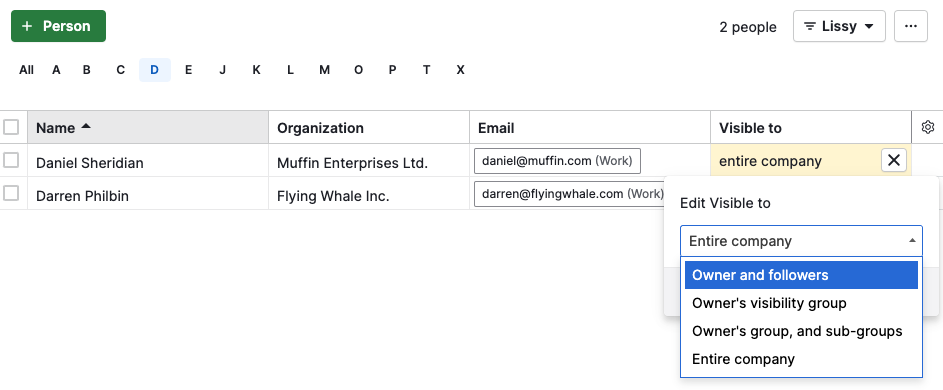
Si vous voulez changer la visibilité de plusieurs éléments, vous pouvez utiliser l'option de modification en bloc. Vous pouvez sélectionner des éléments spécifiques ou l'ensemble des éléments affichés dans votre liste. Vous pouvez ensuite modifier leur visibilité en sélectionnant une option différente.
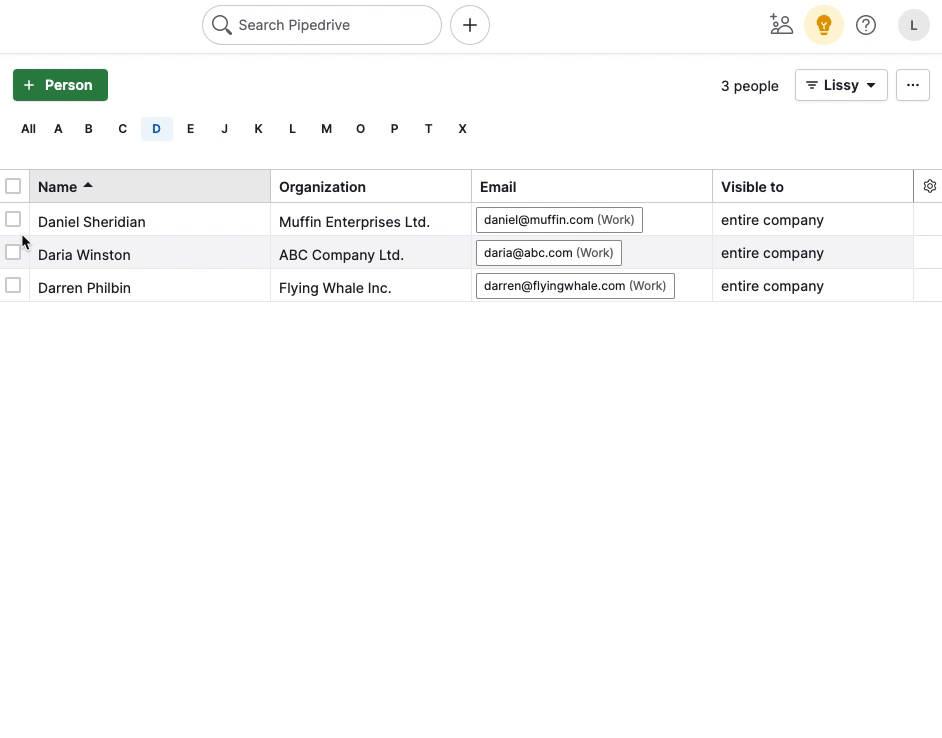
Pour en savoir plus sur la fonctionnalité de modification en bloc, veuillez consulter cet article.
Problèmes de visibilité
Si vous êtes un utilisateur standard, vous pouvez rencontrer des problèmes lorsque vous tentez d'ouvrir certains contacts ou certaines affaires. Si cela se produit, l'avertissement suivant apparaît :

Si vous voyez cette bannière, veuillez contacter votre administrateur. Celui-ci pourra vous accorder la visibilité ou changer votre statut en celui d'abonné, ce qui vous permettra de voir l'élément (mais guère plus). Pour en savoir plus sur les raisons possibles qui font que vous ne pouvez pas voir un élément, consultez cet article.
Cet article a-t-il été utile ?
Oui
Non